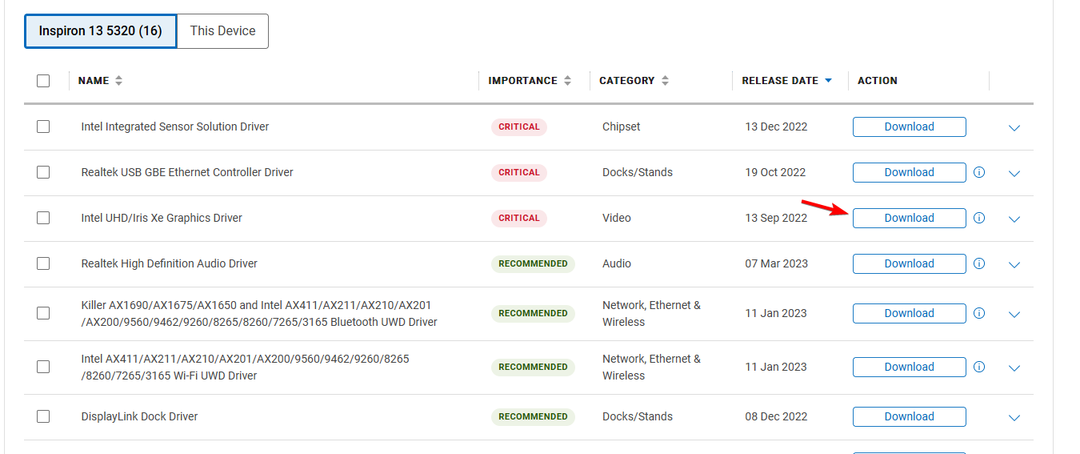Tout d’abord, essayez d’utiliser un VPN
- Pour corriger l'erreur 403 sur Fox Sports, vous devez vider le cache du navigateur et les cookies, désactiver les extensions ou contacter l'équipe d'assistance.
- Continuez à lire pour en savoir plus sur l’erreur et les solutions détaillées.

Si vous avez rencontré l'erreur 403 lors de votre visite sur le site Web de Fox Sports, ce guide peut vous aider. Nous discuterons des raisons probables et proposerons des solutions pratiques pour y remédier afin que vous puissiez profiter d'une séance de sport sans interruption.
Qu'est-ce qui cause l'erreur 403 ?
- Le cache de votre navigateur et les cookies ou vous disposez d'autorisations insuffisantes.
- Votre FAI a bloqué le site Web ou le serveur est mal configuré.
- Comment puis-je corriger l'erreur 403 sur Fox Sports ?
- 1. Vider le cache du navigateur et les cookies
- 2. Désactivez toutes les extensions de votre navigateur
Comment puis-je corriger l'erreur 403 sur Fox Sports ?
Avant de procéder à toute étape pour corriger l'erreur 403 sur Fox Sports, effectuez les vérifications préliminaires suivantes :
Comment testons-nous, évaluons-nous et évaluons-nous ?
Nous avons travaillé ces 6 derniers mois sur la création d'un nouveau système d'évaluation sur la façon dont nous produisons du contenu. Grâce à lui, nous avons ensuite refait la plupart de nos articles pour apporter une véritable expertise pratique sur les guides que nous avons réalisés.
Pour plus de détails, vous pouvez lire comment nous testons, examinons et évaluons WindowsReport.
- Redémarrez votre appareil et votre routeur pour actualiser la connexion, puis essayez d'utiliser un VPN pour accéder au site Web. Si vous pouvez accéder au site Web maintenant, contactez votre FAI pour le débloquer.
- Vérifiez à nouveau l'URL que vous utilisez pour vous assurer que vous utilisez la bonne et essayez d'ouvrir le site Web en mode navigation privée.
1. Vider le cache du navigateur et les cookies
- Lancez votre navigateur préféré; ici, nous utilisons Google Chrome pour démontrer les étapes.
- Clique le icône de trois points dans le coin supérieur droit, puis sélectionnez Paramètres dans le menu déroulant.
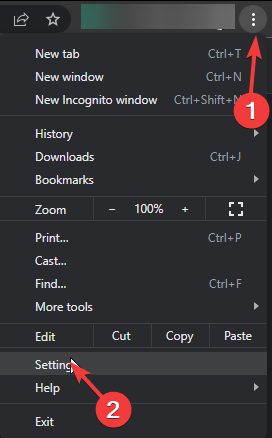
- Choisir la Confidentialité et sécurité option dans le volet de gauche, puis cliquez sur Effacer les données de navigation.
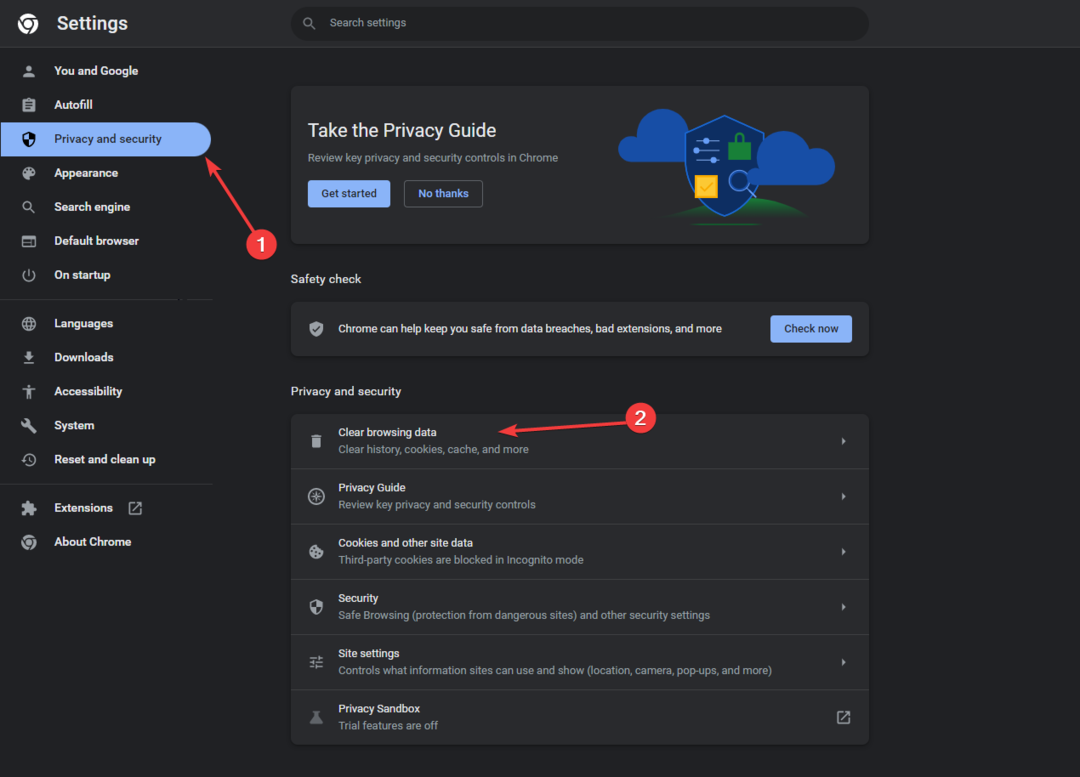
- Pour Intervalle de temps, sélectionner Tout le temps dans la liste déroulante, puis cochez la case à côté de Cookies et autres données du site, & Images et fichiers mis en cache.
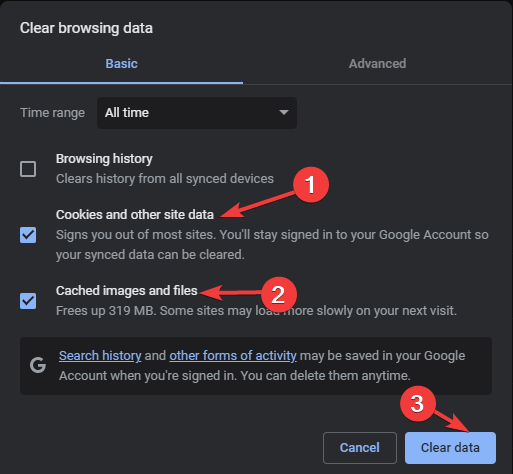
- Cliquez sur Effacer les données, puis redémarrez votre navigateur et essayez d'accéder au site Web.
- 5 façons simples de corriger l'erreur 38 de Giffgaff
- Les utilisateurs de Windows 11 basés dans l'EEE peuvent déjà bénéficier des politiques de conformité de la région sur le système d'exploitation
- Quelles sont les erreurs OAuth2 courantes et comment les corriger
2. Désactivez toutes les extensions de votre navigateur
- Lancez votre navigateur préféré; ici, nous utilisons Google Chrome pour démontrer les étapes.
- Clique le icône de trois points dans le coin supérieur droit, puis sélectionnez Rallonges, alors Gérer les extensions dans le menu déroulant.
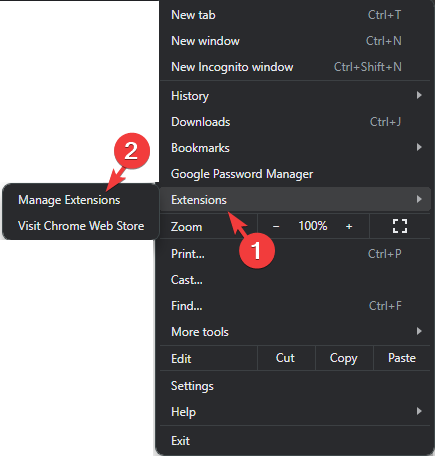
- Vous verrez une liste d'extensions, accédez maintenant à chaque extension activée, cliquez sur le bouton bascule à côté pour les désactiver et les supprimer complètement, puis cliquez sur le bouton Retirer bouton.
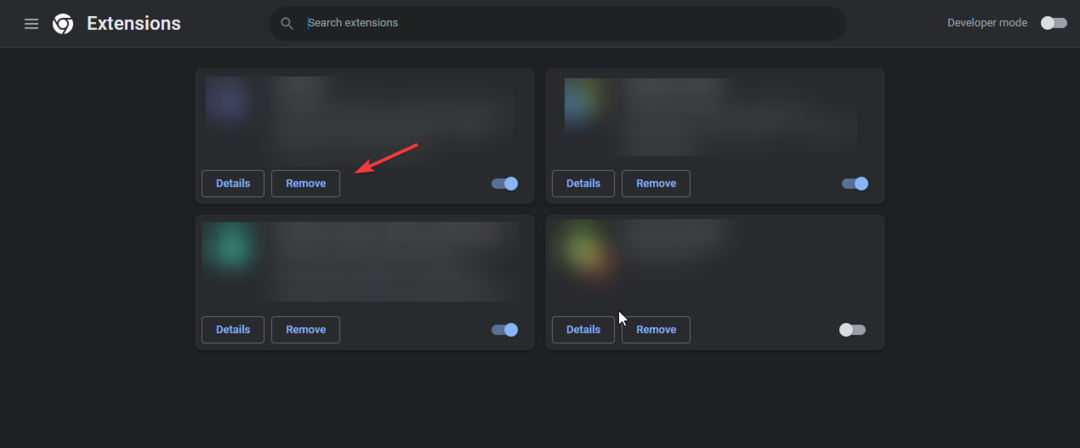
Apprendre quels types d'extensions vous devez supprimer, nous vous recommandons de lire ce guide détaillé pour repérer une extension indésirable sur Chrome.
Si aucune de ces méthodes ne fonctionne pour vous, essayez d'abord d'utiliser le Application Fox Sports Go pour Windows. Cependant, si cela ne vous aide pas non plus, demandez l'aide de l'équipe d'assistance de Fox Sports et expliquez-leur le problème ainsi que les étapes essayées.
Pour résumer, vérifiez l’état du serveur du site Web, puis assurez-vous que vous disposez d’un abonnement actif, d’un appareil compatible et d’informations d’identification valides pour accéder au site Web.
Vider le cache du navigateur et désactiver les extensions interférentes peut résoudre de nombreux problèmes, notamment erreur de navigateur non pris en charge.
Cependant, si vous pouvez accéder à tout autre chose que le site Web sur votre appareil, il est préférable d'attendre un certain temps pour que les choses s'éclaircissent du côté du serveur.
Avons-nous manqué une étape qui vous a aidé? N'hésitez pas à le mentionner dans la section commentaires ci-dessous. Nous l'ajouterons volontiers à la liste.